Insight Advisor에 사용자 지정 분석 추가
특정 용어에 사용할 특정 분석을 정의할 수 있습니다. 이를 통해 사용자가 Insight Advisor에서 받는 분석을 제어하고 선호하는 분석을 만들 수 있습니다.
사용자 지정 분석을 사용하면 특정 용어에 대한 응답을 정의하고 Insight Advisor이 반환하는 분석을 제어할 수 있습니다. 사용자 지정 분석에 대해 여러 용어를 정의할 수 있습니다. 사용자 지정 분석을 위해 다른 언어로 다른 용어를 정의할 수도 있습니다.
Qlik Sense 클라이언트 관리에서 어휘는 영어로만 지원됩니다.
사용자 지정 분석
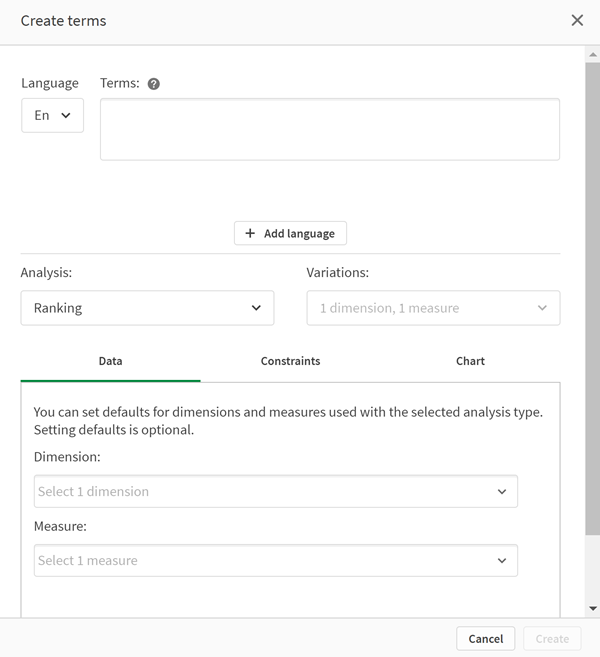
사용자 지정 분석을 만들 때 분석에 용어를 추가한 다음 분석 유형을 선택합니다. 그런 다음 기본 차원 또는 측정값을 지정할 수 있습니다. 기본값이 설정되지 않은 경우 Insight Advisor은 사용자 쿼리를 기반으로 분석에 사용할 적절한 차원 또는 측정값을 결정합니다.
선택적으로 분석 유형에 대한 제약 조건을 설정하여 범위를 제한할 수 있습니다. 예를 들어 특정 측정값을 초과하는 값만 분석에 포함할 수 있습니다.
분석 유형에 사용할 수 있는 차트 유형 중에서 분석에 사용할 차트 유형을 선택할 수 있습니다. 차트 유형을 선택하면 다른 차트가 선택한 데이터에 더 적합하다고 결정하지 않는 한 사용자 지정 분석은 항상 해당 차트 유형을 사용합니다. 차트가 적용되도록 선택할 수 있으므로 쿼리에 더 적합한 차트가 있는 경우에도 차트 유형만 사용됩니다. 예를 들어 원형 차트를 적용할 수 있습니다. 검색에서 200개의 고유 값이 포함된 차원을 사용하는 경우 데이터에 대한 최적의 차트가 아니더라도 원형 차트가 사용됩니다.
일부 분석 유형을 사용하면 차트에 대한 정렬 옵션을 설정하고 선택적으로 표시되는 값 수에 대한 제한을 적용할 수 있습니다. 예를 들어, 오름차순 값으로 정렬되고 표시되는 차원 값이 20개로 제한되는 순위 분석 유형을 사용하여 사용자 지정 분석을 구성할 수 있습니다. 아래 이미지는 설정 방법을 보여 줍니다.
차트 정렬 옵션이 있는 사용자 지정 분석 대화 상자
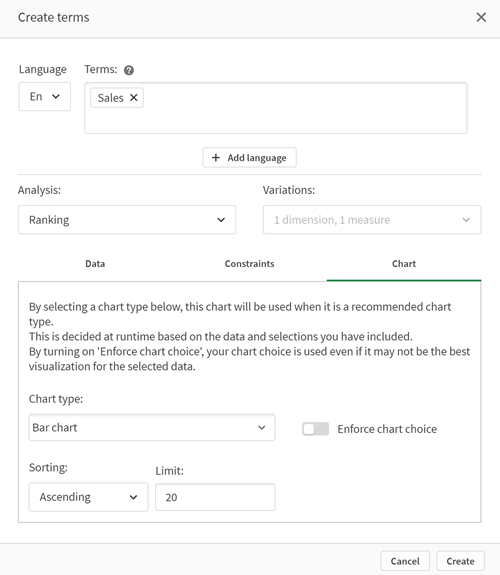
분석 유형
다음 표에는 사용자 지정 분석을 수행할 때 사용할 수 있는 분석 유형이 요약되어 있습니다. 일부 분석에서는 선택할 수 있는 여러 가지 변형이 있습니다. 이러한 변형은 분석에 사용되는 필드의 종류를 결정합니다.
| 분석 유형 | 아이콘 | 변형 |
|---|---|---|
| 분석 | 여러 차원으로 측정값을 분석합니다. | 2~3개 차원, 1개 측정값 |
| 분석(지역 관련) | 단순하고 계층적인 지리적 구분으로 데이터를 그룹화합니다. | 1~2개 지리적 차원, 0~2개 측정값 |
| 계산된 측정값(KPI) | 집계된 합계를 표시합니다. | 측정값 1개 |
| 클러스터링(K-Means) | KMeans2D 함수를 사용하여 결과를 클러스터링하여 임의 차원에서 두 측정값을 비교합니다. | 1개 차원, 2개 측정값 |
| 비교 |
1개 또는 2개 차원에서 2~4개의 측정값을 비교합니다. 두 가지 변형이 지원됩니다.
|
1개 차원, 2~4개의 측정값 2개 차원, 2~3개의 측정값 |
| 상관 관계 | 최대 2개의 선택적 차원에 대한 두 측정값 간의 상대적 상관 관계를 보여 줍니다. | 0~2개 차원, 2개 측정값 |
| 상호 정보 |
선택한 항목과 대상 간의 통계적 종속성을 표시합니다. 종속성 표시기 범위는 0%(종속성 없음)에서 100%(강력한 종속성)입니다. 하나의 필드(측정값 또는 차원)를 대상으로 선택한 다음 1~10개의 차원 또는 측정값을 동인으로 선택할 수 있습니다. 상호 정보는 무작위로 선택된 데이터 샘플을 사용합니다. 동일한 필드 또는 선택 항목에 대한 이 분석 유형의 결과는 결과적으로 다를 수 있습니다. |
2~11개 필드 |
| 개요 | 여러 차원별 측정값 개요를 표시합니다. | 1~2개 차원, 1개 측정값 |
| 기간 대비 기간 | 현재 기간과 이전 기간의 측정값을 비교합니다. | 측정값 1개 |
| 프로세스 제어(평균) | 계산된 두 제어 제한 사이에서 측정값 성능 표시를 보여 줍니다. | 1개 측정값, 1개 임시 차원 |
| 프로세스 제어(롤링 평균) | 지난 7개 기간 동안 계산된 두 제어 제한 사이에서 측정값 성능 표시를 보여 줍니다. | 1개 측정값, 1개 임시 차원 |
| 순위 | 선택적 그룹화를 사용한 측정값으로 차원 값의 순위를 지정합니다. | 1개 차원, 1개 측정값 |
| 순위(그룹화)) | 시간에 따라 측정값에 대한 하나 이상의 차원에 대한 중첩된 순위를 표시합니다. | 3개 차원, 1개 측정값 |
| 상대적 중요성 | 누적 기여도를 사용하여 순위를 만듭니다(파레토 차트). | 1개 차원, 1개 측정값 |
| 시간 경과에 따른 추세 |
집합 크기가 작은 차원별로 선택적으로 분석된 시간 경과에 따른 측정값의 성능을 표시합니다. 두 가지 변형이 지원됩니다.
|
0~1개 차원, 1개 측정값, 1개 임시 차원 2~3개 측정값, 1개 임시 차원 |
| 연간 누계 | 차원을 기준으로 측정값(작년 및 올해의 결과)을 분석합니다. | 1개 차원, 1개 측정값, 1개 임시 차원 |
사용자 지정 분석 만들기
다음과 같이 하십시오.
- 앱에서 준비를 클릭하고 어휘를 선택합니다.
- 사용자 지정 분석을 클릭합니다.
- 용어 만들기를 클릭합니다.
- 언어 드롭다운에서 언어를 선택하고 사용자 지정 분석을 위한 용어를 입력합니다.
- 선택적으로 다른 언어를 추가하고 해당 언어에 대한 용어를 추가합니다.
- 분석 유형에서 분석 유형을 선택합니다.
- 가능한 경우 사용할 변형을 선택합니다.
- 분석을 위한 차원 및 측정값을 지정하려는 경우 데이터에서 사용할 기본 필드를 선택합니다.
- 분석에 제약 조건을 적용하려면 제약 조건에서 필드, 조건 및 값을 선택합니다.
-
차트의 차트 유형에서 사용자 지정 분석에 사용할 기본 차트를 선택적으로 선택합니다.
다른 차트가 더 적절할 때도 이 차트 유형을 사용하려면 차트 선택 적용을 선택합니다.
- 분석 유형에 사용할 수 있는 경우 차트의 정렬 및 제한을 설정합니다.
- 만들기를 클릭합니다.
- Insight Advisor Chat에 앱을 사용할 수 있는 경우 탐색 막대에서 앱 이름을 클릭한 다음 Insight Advisor 사용 아래에서 허브에서를 껐다가 켭니다.
제한 사항
사용자 지정 분석에는 다음과 같은 제한 사항이 있습니다.
-
다음 시나리오에서는 차트 선택 적용 설정을 따르지 않습니다.
-
선택한 차트 유형이 지원하는 것보다 지원되지 않는 수의 필드가 사용자 지정 분석에 추가되는 경우.
예를 들어, 일부 차트는 2개의 차원을 지원하지만 3개의 차원은 지원하지 않습니다. 2개의 차원으로 세부 분석을 만들고 mekko 차트를 적용하면 예상대로 작동합니다. 3개의 차원으로 세부 분석을 만들고 mekko 차트를 선택하면 mekko 차트는 3개의 차원을 지원하지 않으므로 사용되지 않습니다.
-
사용자가 차원 제한을 초과하도록 하는 제약 조건을 차원에 추가하는 경우.
예를 들어 차원 범주 및 제품을 사용하여 세부 분석을 만들고 mekko 차트를 선택하고 적용합니다. 이는 예상대로 작동합니다. 차원 국가에 대한 제약 조건을 추가하면 이제 차트에 3개의 차원이 사용되므로 mekko 차트가 적용되지 않습니다.
-
분산 폭포형 차트를 선택했지만 적용된 캘린더 기간이 없는 경우.
-
-
일부 분석 유형에서는 구속조건을 사용할 수 없습니다.
-
Insight Advisor Chat에서 후속 질문은 사용자 지정 분석에서 작동하지 않습니다. 예를 들어 sales summary, 사용자 지정 분석을 쿼리한 다음 what about profit과 같은 후속 질문을 하면 Insight Advisor Chat은 새로운 질문으로 처리됩니다.
-
로드 스크립트에 $hidden 태그가 지정된 필드는 논리 모델에서 표시되도록 설정되어 있어도 사용자 지정 분석에서 사용할 수 없습니다.
